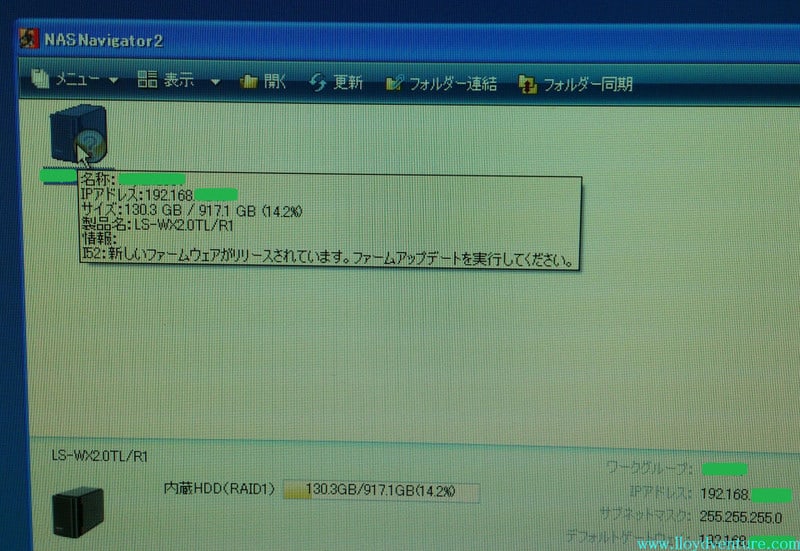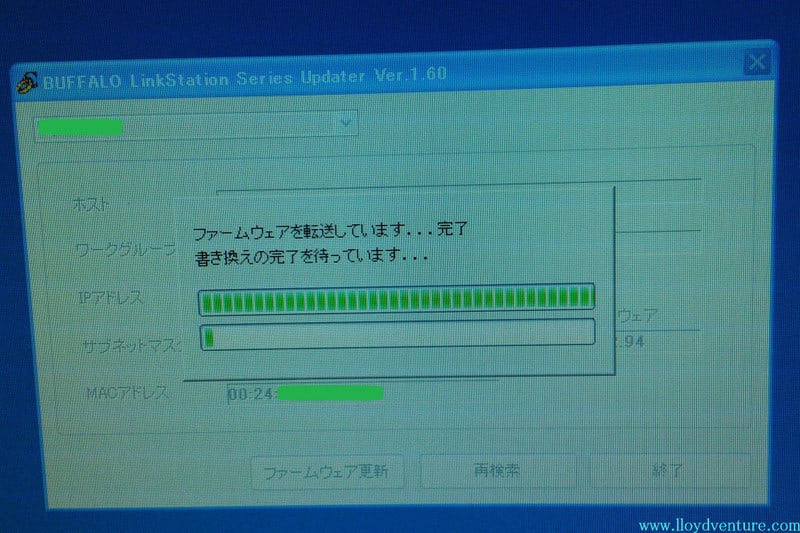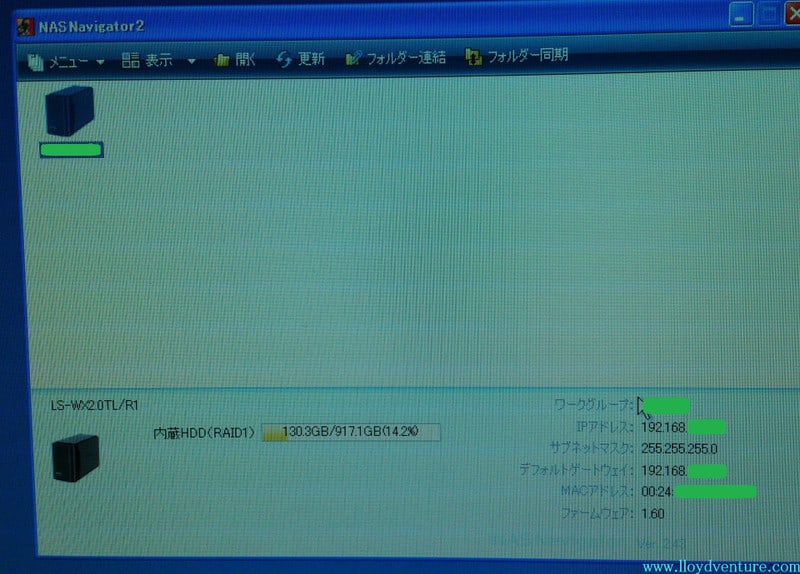セキュリティホール対策などで時折行われるJAVAのアップデート
本日は下記バージョンが配布されだしたようです。
・Version 7 Update 5 (ファイルサイズ: 853 KB)
【無料 Java のダウンロード】
http://www.java.com/ja/download/
そのアップデート実行の際の写真を掲載しますので、ご興味ある方はどうぞ。
まずは、画面の右下にコレがでますよね。

バルーンもしくはアイコンクリックで開始
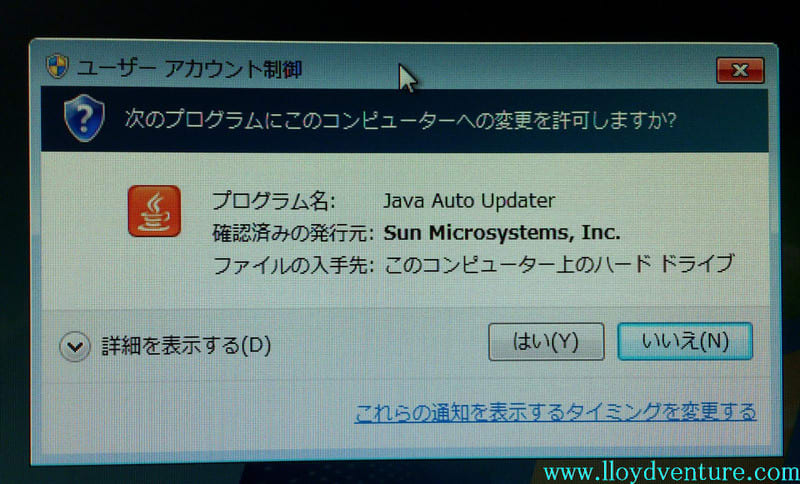
今回のバージョンは、JAVA 7 Update 05 らしいですね。
旧バージョン削除はちょっと有りがたいです。 結構容量くっているはずですから。

そのまま、[インストール]

はいはい、待ちますよ

まだまだ待つよー

ひたすら終わるの待つよー

はい、終わりました。

関連記事
・2012.08.24 最新のAdobe Flash Player 11.4.402.265リリースされています。
・2012.07.12 本日(2012/07/12)のJAVAアップデートを行った際に表示された画面
・2012.07.12 よく相談を頂く「アップデートできます」表示、 Adobe Reader,Flash Player,JAVA Runtime
・2011.10.28 JAVA Runtimeのアップデート画面がでたら
・2011.11.02 JAVAをアップデートしてしまった為に、ちば電子調達システムが使えなくなったお客様の例
・2011.11.02 ちば電子調達システムを利用されるなら、専用パソコンを用意したほうがいいかも。
・2011.10.13 Adobe Flash Player 11.0の配信が始まっています。
・2011.10.05 最近のAdobe Acrobatのアップデート(2011年Windows版)
・2011.10.03 最近のAdobe Flash Playerのアップデート(2011年Windows版)